MacOS:n Mail-sovelluksen Roskakori-kansio on suojakeino ihmisille, jotka poistavat vahingossa tärkeitä sähköpostiviestejä. Liian usein käyttäjät eivät tyhjennä roskakoria säännöllisesti siltä varalta, että he tarvitsevat siellä jotain. Huolimatta Roskakori-kansion hyödyllisyydestä ylimääräisenä arkistokaappina, se kannattaa välillä tyhjentää, jotta Macissa tai sähköpostipalvelimessa olisi tilaa äskettäin poistetuille viesteille tai nopeuttaa suorituskykyä. Tämän artikkelin tiedot koskevat Maceja, joissa on käytössä macOS Catalina (10.15) macOS Sierra (10.12).
Määritä sähköposti tyhjentämään roskakori aikataulun mukaan
Jos roskakorin säännöllisen tyhjentämisen muistaminen ei ole prioriteettilistallasi, voit ohjeistaa Mail-sovellusta milloin ja kuinka usein roskakorin tyhjennys puolestasi. Suorita seuraavat vaiheet tyhjentääksesi roskakori aikataulun mukaisesti:
-
Käynnistä Mail-sovellus. Valitse sitten valikkoriviltä Mail † Asetukset†
-
Valitse laskut ja napsauta tiliä, jonka haluat määrittää vasemmassa sivupalkissa.

-
Valitse postilaatikon käyttäytyminen -välilehti.
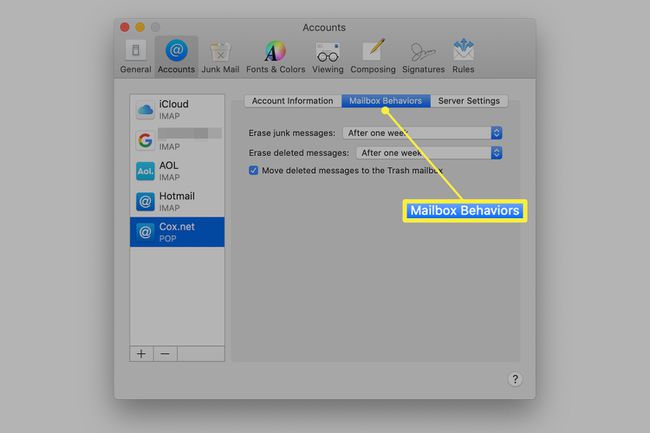
-
Käytä Poista poistetut viestit pudotusvalikosta valitaksesi haluamasi. Valinnat sisältävät: Ei koskaan† päivän jälkeen† Viikon kuluttua† Kuukauden jälkeentai Kun poistut Mailista† Sinulla on samat vaihtoehdot roskapostiviestien poistamiseen, jos haluat sisällyttää ne puhdistukseen.
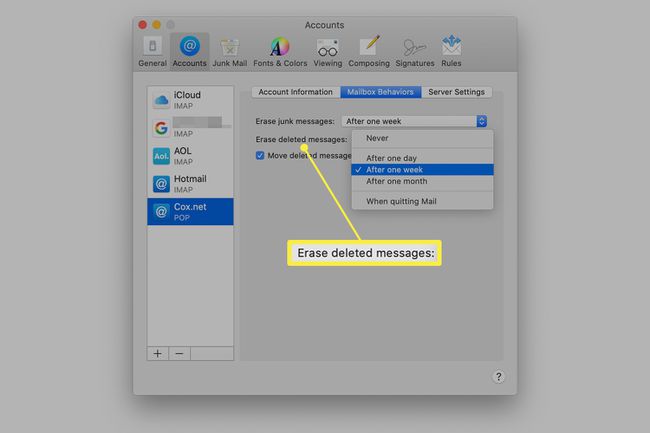
-
sulje laskut valintaikkuna tallentaaksesi asetuksesi.
Jos olet määrittänyt IMAP-tilin Mailissa ja tämä tili on määritetty palvelimessa poistamaan viestit tietyn ajan kuluttua, Macin asetuksillasi ei ole vaikutusta.
Tyhjennä roskakori manuaalisesti
Jos haluat määrittää itse, milloin roskakori on tyhjennetty, voit tehdä sen manuaalisesti ja nopeasti. Tyhjennä roskakori manuaalisesti suorittamalla seuraavat vaiheet:
-
Avaa Mail-sovellus.
-
Valitse valikkopalkista postilaatikko†
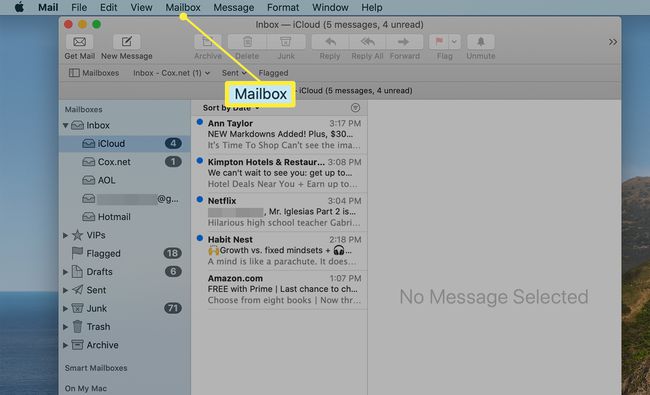
-
Valitse Tyhjennä poistetut kohteet† Valitse tietty postilaatikko pikavalikosta, Kaikilla tileillätai Macillani†
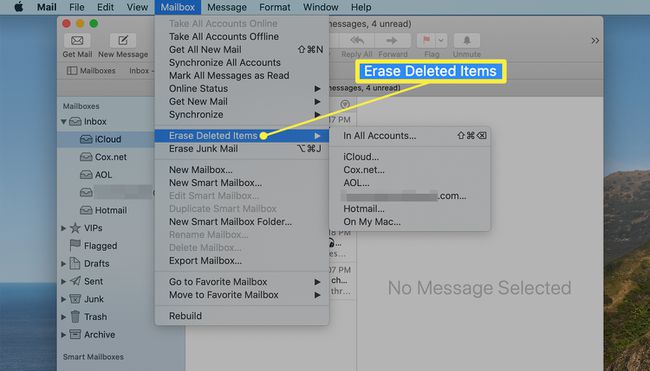
-
Valitse vahvistusikkunassa Puhdistaa†
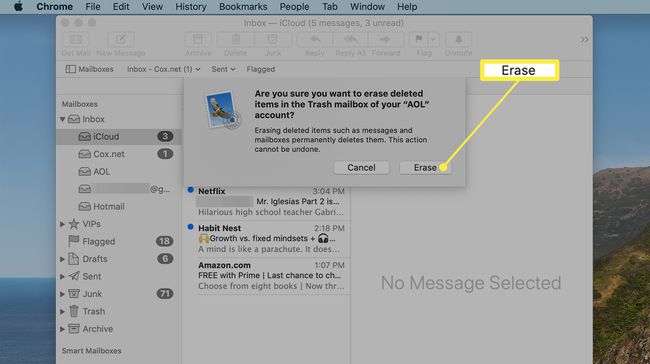
Tyhjennä roskakori pikanäppäimellä
Voit tyhjentää kaikki roskakorikansiot Mailissa ja poistaa pysyvästi poistetut viestit seuraavasti: Et voi käyttää pikanäppäinmenetelmää yhdellä tilillä: kaikki tai ei mitään.
-
Avaa Mail sovellus. Varmista, ettei tilin roskakorissa ole sähköpostiviestejä, jotka sinun on ehkä palautettava.
-
Paina näppäimistöltä Tehtävä†Siirtää†del†
-
Valitse vahvistusikkunassa Puhdistaa tyhjentääksesi roskakorin ja poistaaksesi poistetut sähköpostit kaikista Mailissa määrittämistäsi tileistä.
Mikä on vaikea poistaminen?
Jos olet varma, että et koskaan tee huonoa roskakoripäätöstä, voit mieluummin käyttää kovaa poistamista sähköpostitileissäsi. Valitse Mailissa poistettava sähköposti ja paina sitten pikanäppäintä Vaihtoehto†del poistaaksesi viestin ja ohittaaksesi roskakorin kokonaan.
Kuinka palauttaa poistetut sähköpostiviestit
Kun olet poistanut Mail’s Trash -kansion sisällön, voit palauttaa viestin vain palauttamalla sen varmuuskopiosta. Jos esimerkiksi käytät Time Machinea, palaa päivään ennen sähköpostin poistamista. Avaa sitten Mail, etsi viesti ja hae se.
